
时间:2021-03-31 05:02:47 来源:www.win10xitong.com 作者:win10
现在在我们不管是在工作还是在娱乐的时候,都离不开电脑,使用得越多,遇到的问题就越多,比如Win10错误代码0x80070005解决方法的问题。新手处理关于Win10错误代码0x80070005解决方法的问题不是特别容易,如果你暂时身边没有懂这方面的人才处理这个Win10错误代码0x80070005解决方法问题可以一步步的采取下面这个流程:1、按 Win + X 组合键,或右键点击左下角的开始菜单,在打开的菜单项中,选择任务管理器(Ctrl+Shift+Esc);2、任务管理器窗口中,切换到服务选项卡即可很快速的解决了。下边就是详细的Win10错误代码0x80070005解决方法的修复伎俩。
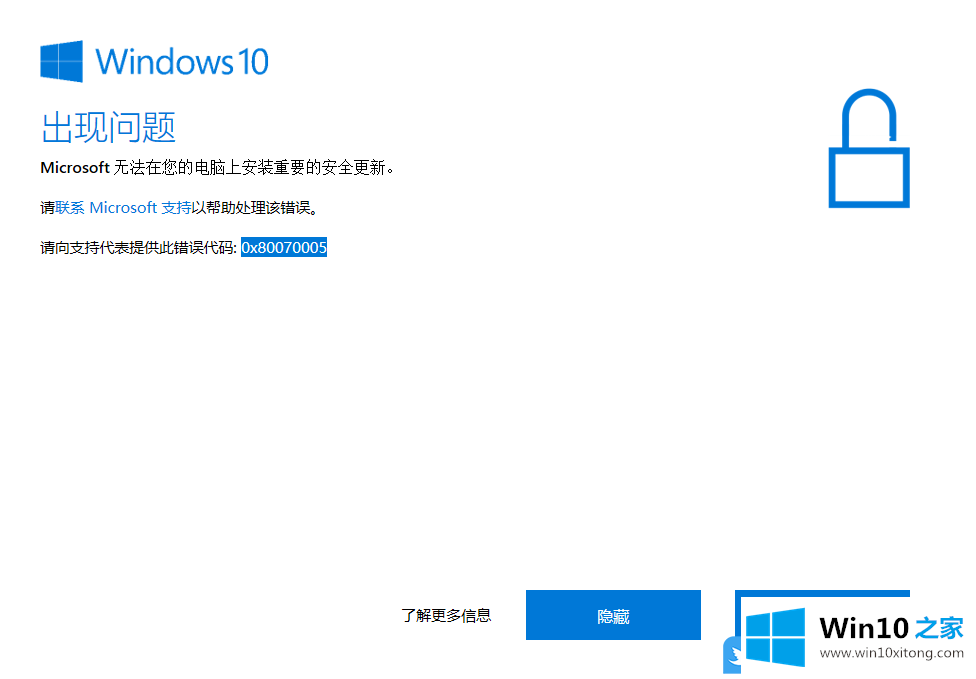
方法/步骤:1 .按Win X组合键,或者右键单击左下角的开始菜单,从打开的菜单项中选择任务管理器(Ctrl Shift ESC);
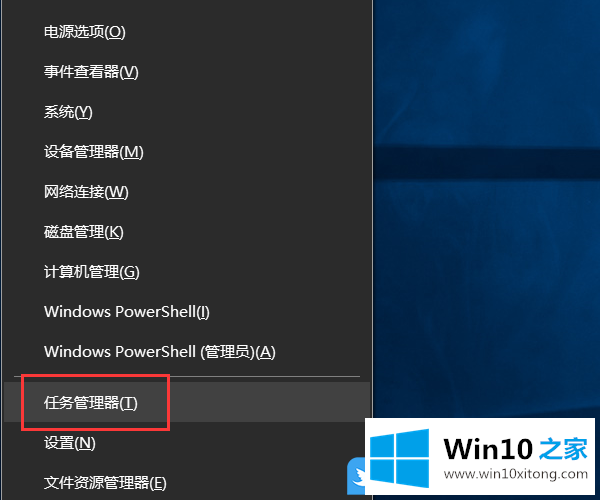
2.在任务管理器窗口中,切换到服务选项卡;
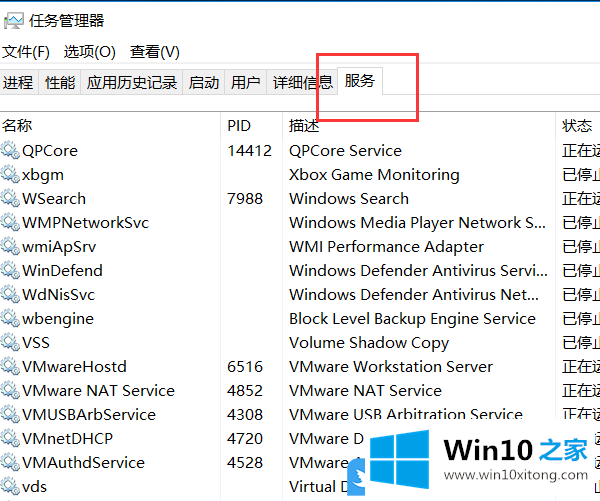
3.在“服务”选项卡下,找到“窗口更新”和“后台智能传送服务”服务,分别右键单击它们,并在打开的菜单项中停止服务;
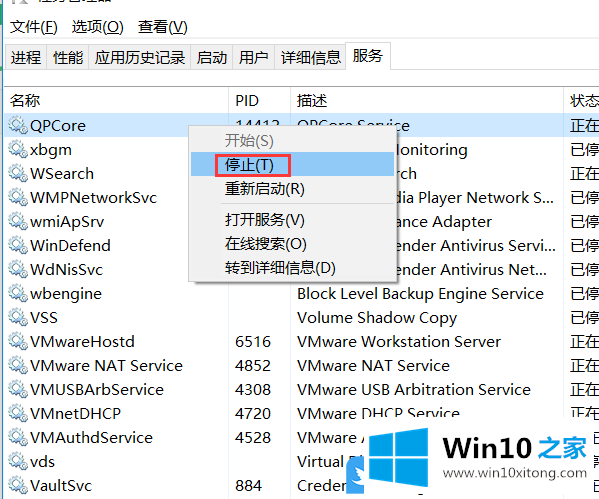
4.然后打开以下路径C: \ Windows \软件分发\数据存储C: \ Windows \软件分发\下载删除该路径下的所有文件;
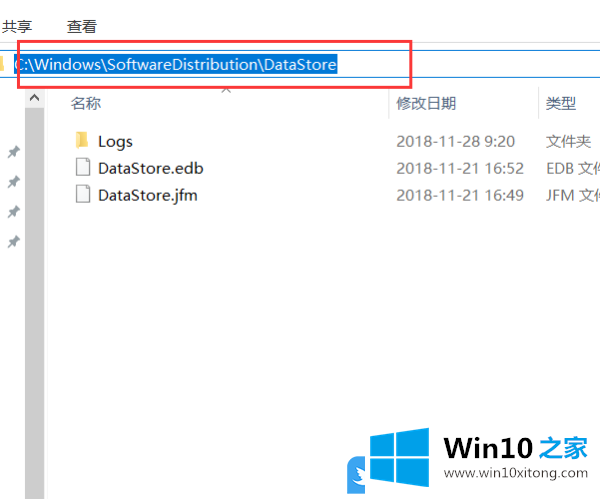
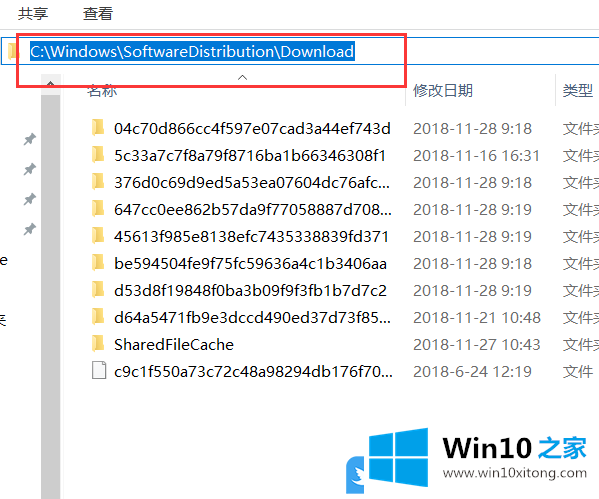
5.最后,返回服务选项卡,重新打开窗口更新和后台智能传输服务服务;
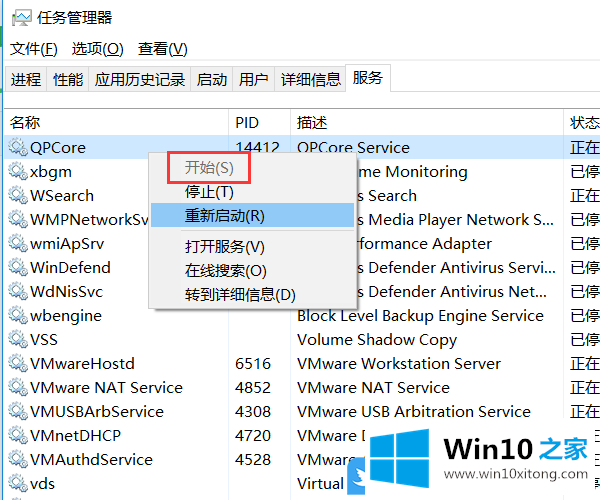
以上是关于Win10错误码0x80070005解决方案|Win10安全更新失败的文章。
对于Win10错误代码0x80070005解决方法的问题大家是不是根据小编在上文提供的方法步骤完美的解决了呢?谢谢各位对本站的支持。